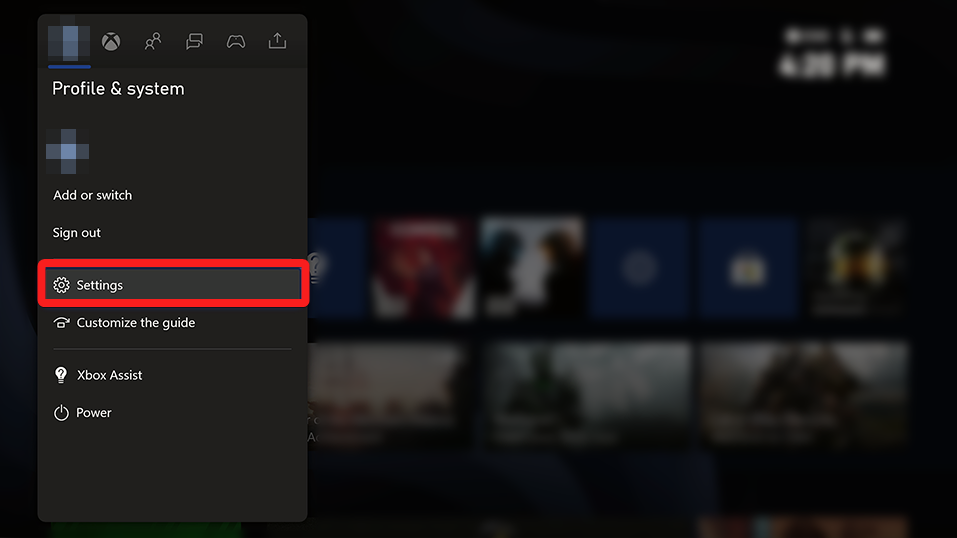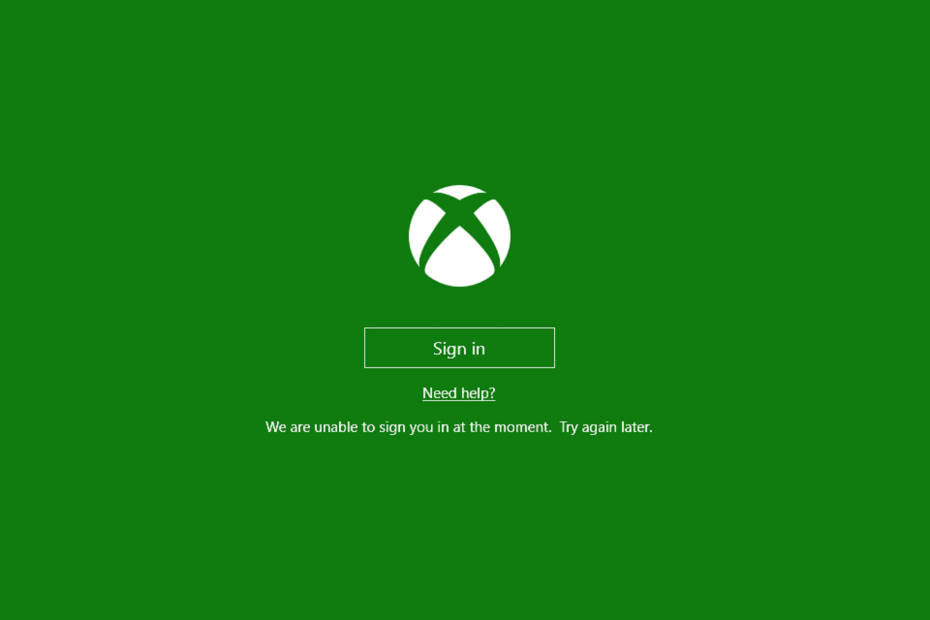
L'application Xbox de Windows 10 offre de nombreuses options pratiques pour Jeux Xbox. Cependant, certains utilisateurs ne peuvent pas toujours se connecter à leurs applications Xbox. Un message d'erreur de connexion à l'application Xbox indique: Nous ne pouvons pas vous connecter pour le moment. Réessayez plus tard (0x406). Voici quelques solutions pour corriger l'erreur de connexion 0x406.
Comment puis-je corriger l'erreur de connexion Xbox 0x406 ?
- Réinitialiser l'application
- Installer les applications intégrées manquantes
- Ajouter l'application du fournisseur d'identité Xbox à Windows 10
- Ouvrez l'application Xbox dans un compte administrateur
1. Réinitialiser l'application
Windows 10 comprend un outil pratique Réinitialiser option qui vaut toujours la peine d'être notée lorsqu'une application affiche un message d'erreur. Le Réinitialiser L'option réinitialisera les données de l'application, mais pas les données de votre compte. C'est ainsi que vous pouvez Réinitialisez votre application Xbox.
- appuie sur le Tapez ici pour rechercher (sinon Cortana) dans la barre des tâches de Windows 10.
- Saisissez le mot-clé "applications" dans le champ de recherche.

- Cliquez sur Applications et fonctionnalités pour ouvrir une liste d'applications UWP dans Paramètres.

- Entrez « Xbox » dans la zone de liste Rechercher.

- Sélectionnez l'application Xbox et cliquez sur Options avancées.
- appuie sur le Réinitialiser bouton affiché directement ci-dessous.
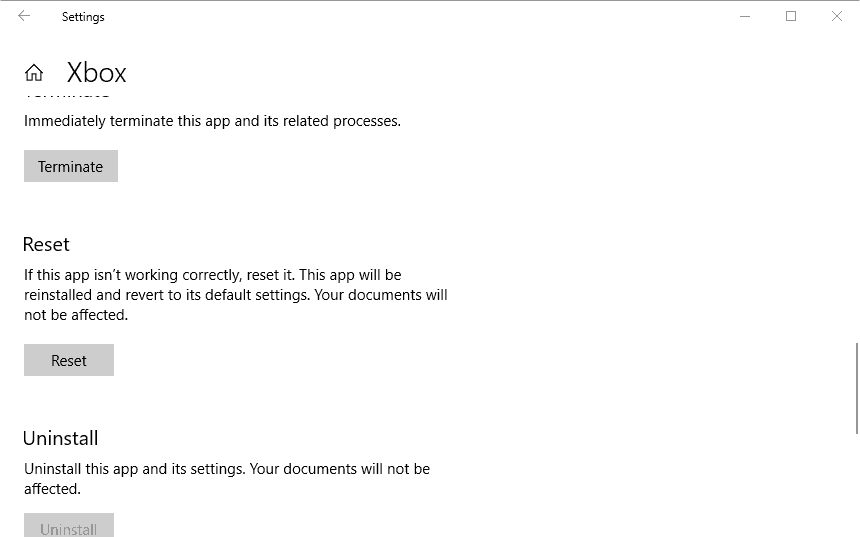
- Cliquez sur Réinitialiser à nouveau pour fournir une confirmation supplémentaire.

- EN RAPPORT: Correction de l'erreur de connexion Xbox 0x87dd000f avec ces 5 solutions
2. Installer les applications intégrées manquantes
L'erreur 0x406 peut être due à des applications intégrées manquantes qui l'application Xbox dépend de. Ainsi, la restauration des applications intégrées manquantes peut corriger l'erreur 0x406. Vous pouvez vous assurer que Windows inclut toutes les applications requises comme suit.
- Tout d'abord, ouvrez l'application Cortana.
- Entrez « Powershell » dans le champ de recherche de l'application Cortana.
- Cliquez avec le bouton droit sur Windows PowerShell et sélectionnez Exécuter en tant qu'administrateur.

- Saisissez cette commande dans PowerShell :
Get-AppxPackage *windowsstore* | Supprimer-AppxPackage
Get-AppxPackage *xboxapp* | Supprimer-AppxPackage
- Appuyez sur la touche Retour après avoir entré ce qui précède.
- Ensuite, redémarrez Windows 10.
- Ouvrez PowerShell en tant qu'administrateur comme avant.
- Entrez ensuite (ou copiez et collez) Get-AppxPackage -AllUsers | Pour chaque {Add-AppxPackage -DisableDevelopmentMode -Register "$($_.InstallLocation) AppXManifest.xml"} dans PowerShell, puis appuyez sur la touche Entrée.

3. Ajouter l'application du fournisseur d'identité Xbox à Windows 10
Certains utilisateurs ont confirmé que l'application Xbox Identity corrige également l'erreur 0x406. appuie sur le Achetez cette application bouton à https://www.microsoft.com/en-us/p/xbox-identity-provider/9wzdncrd1hkw? RTC=1 pour ajouter l'application Xbox Identity à Windows 10. Ouvrez ensuite la Xbox comme vous le faites habituellement pour vous connecter.
4. Ouvrez l'application Xbox dans un compte administrateur
Notez également que vous avez besoin d'un compte administrateur pour vous connecter à votre application Xbox. Assurez-vous donc d'ouvrir l'application dans un compte administrateur. Vous pouvez configurer rapidement un compte administrateur comme suit.
- Cliquez avec le bouton droit sur le menu Démarrer pour ouvrir le menu Win + X.

- Sélectionner Invite de commande (administrateur) pour ouvrir la fenêtre d'invite.
- Entrez maintenant "net user administrator /active: yes" dans la fenêtre de l'invite de commande et appuyez sur la touche Retour.

- Fermez l'invite de commande.
- Appuyez sur Ctrl + Alt + Suppr pour sélectionner se déconnecter.
- Connectez-vous ensuite avec votre nouveau compte administrateur et ouvrez l'application Xbox.
Ce sont quelques-unes des résolutions qui corrigeront probablement l'erreur 0x406 afin que vous puissiez vous connecter à votre Application Xbox encore. Notez que Windows 10 inclut également un outil de dépannage d'application que vous pouvez ouvrir à partir des paramètres, ce qui peut également être utile pour corriger l'erreur 0x406.
HISTOIRES CONNEXES À VÉRIFIER :
- Comment corriger le code d'erreur Xbox 80151103? Voici la solution
- CORRECTIF: L'application Xbox ne fonctionnera pas/téléchargera sous Windows 10
- CORRECTIF: Twitch ne sera pas diffusé sur Xbox One